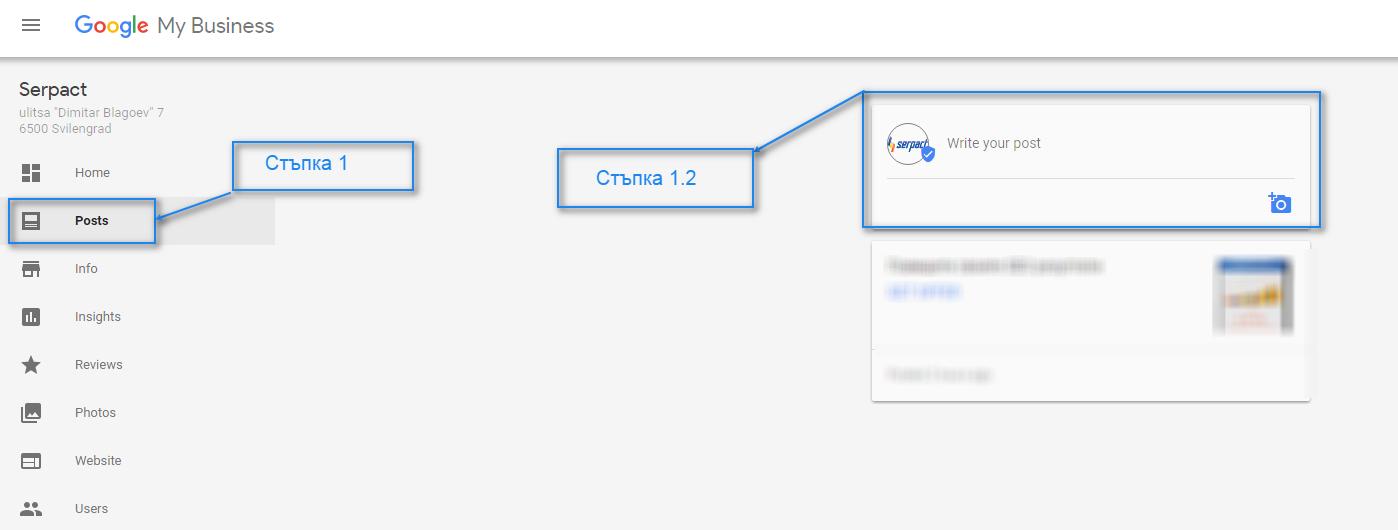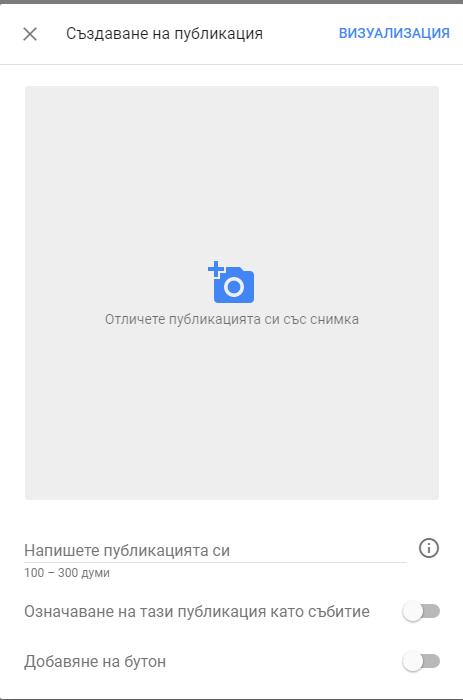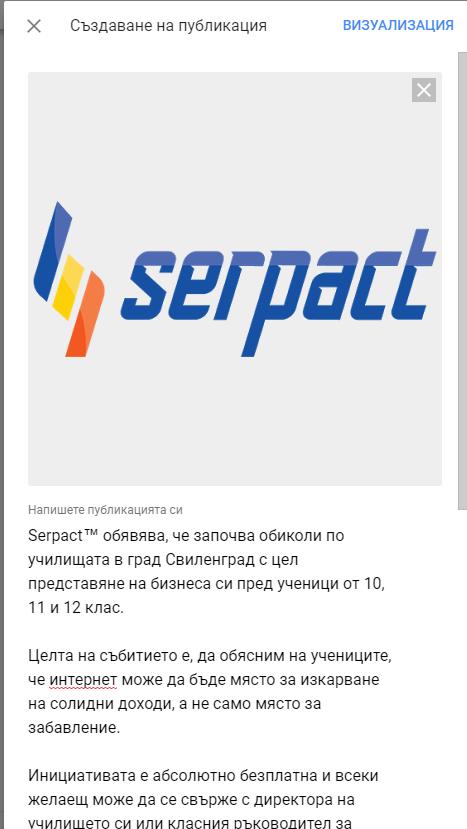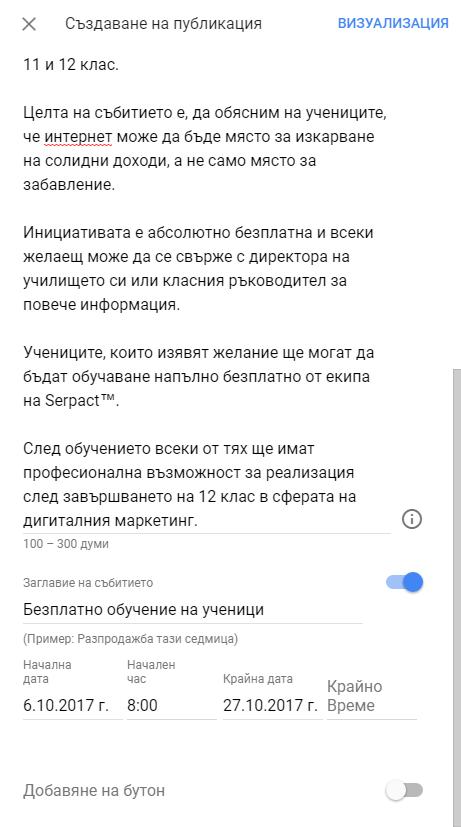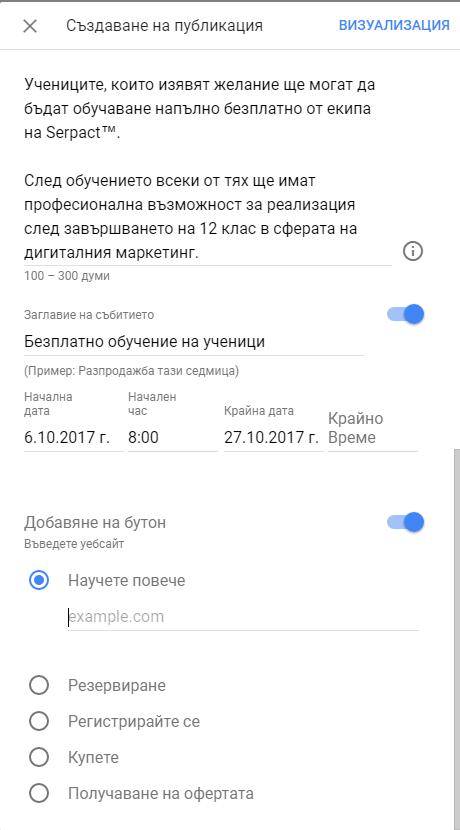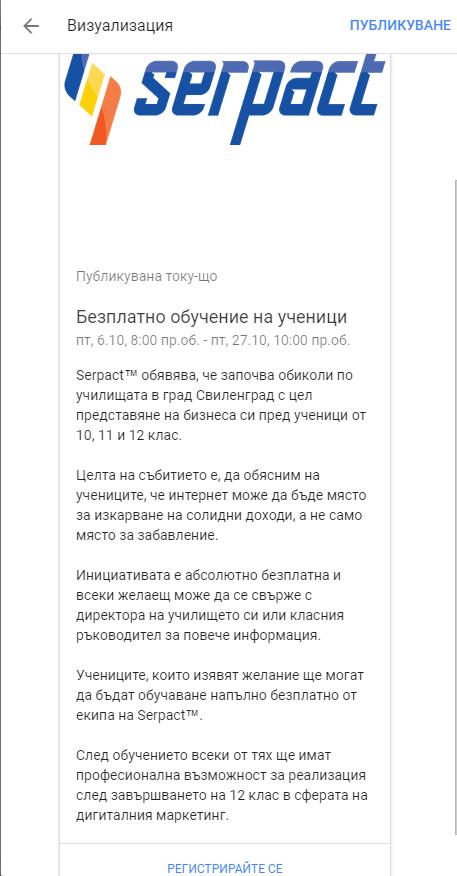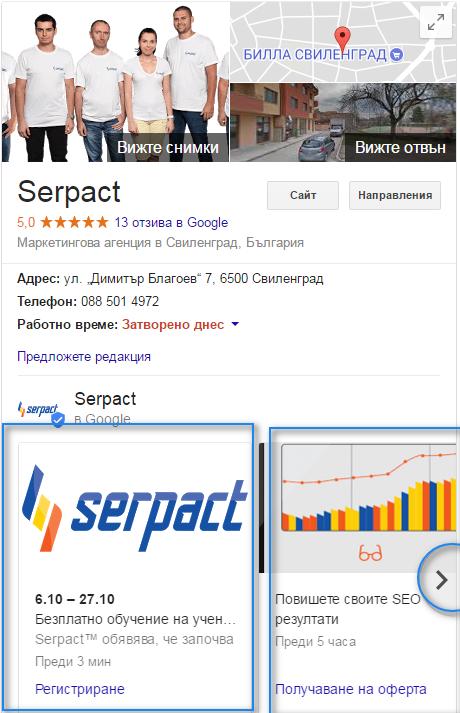Google My Business пусна нова опция за публикации

Екипът на Google My Business създаде безплатна опция за добавяне на публикации
От няколко дни за България е налична опция от Google My Business за създаване на безплатно публикации, които се показват до минути в Serp. Те се разделят на няколко типа, като днес ще засегнем всички и ще впишем кратко ръководство как да ги създадете.

Стъпка 1 – Влизате в профила си в Google My Business
1.1. Влезнете в профила си в Google My Business {профилът на бизнеса трябва да бъде задължително валидиран} и намерете бутона в дясно с име {Posts}, и кликнете на него
1.2. Следва да кликнете върху {Write your post} и ще Ви се отвори прозорец, за който ще обясним на следващата стъпка.
Стъпка 2 – Изберете тип на публикацията
2.1. Трябва да качите изображение с равни страни – квадратен размер, за да избегнете оразмеряване от Google. Минималният размер е 344 на 344px.
2.2. След това трябва да напишете съдържание между 100 и 300 думи за публикацията, като предварително трябва да сте решили каква ще бъде тя.
Стъпка 3 – Създаване на събитие или публикация
3.1. След като сте създали заглавие за събитието или публикацията – описание и сте добавили изображение следва:
3.2. Изберете началната дата и час на събитието или публикацията, и крайна дата и час.
3.3. Добавете бутон тип {call to action} за събитието или публикацията. Бутоните могат да бъдат следните, като за всички трябва да добавите {url адреси}:
3.3.1. „Научете повече“ – информативен бутон, който може да води към по-подробна публикация по темата
3.3.2. „Резервирайте“ – което е подходящо не само за събитие, но и за публикация, която не е означена като събитие, например оферта за хотел, почивка или ресторант.
3.3.3. „Регистрирай се“ – е доста подходящ бутон за събитие
3.3.4. „Купете“ – подходящ бутон, ако не правите събитие, а предлагате някаква оферта от онлайн магазина Ви или уеб-сайт, предлагащ услуги.
3.4.5. „Получаване на оферта“ – също е подходящ бутон за бизнес, предлагащ услуга
Стъпка 4 – Визуализация и публикуване
4.1. След като сте свършили със всички настройки по събитието или публикацията си, следва да натиснете синия бутон горе в ляво на прозореца {Визуализация}
4.2. В следващия прозорец ще можете да прегледате събитието или публикацията, която сте създали и по този начин ще остава само да публикувате, като бутонът за целта се намира на същото място, но е с име {Публикуване}
Стъпка 5 – Как изглеждат в Serp {Google резултати} нещата
5.1. Виждате на създаденото събитие в Google, което Ви демонстрирахме в тази публикация
5.2. До него вдясно пък показваме публикувана оферта, за която стъпките са абсолютно същите
5.3. ако имате повече от едно събитие или публикация, ще можете чрез стрелката надясно да ги слайдвате
5.4. Също така имате възможност да триете събития или публикации
5.5. Ползите от тази нова функция е много рано да се прогнозират, но подобно на описаната от екипа на Serpact™ публикация за създаване на безплатен уеб-сайт чрез Google My Business, вярваме че използването активно на всеки инструмент на Google ще допринесе за подобряване на дигиталните ви резултати.